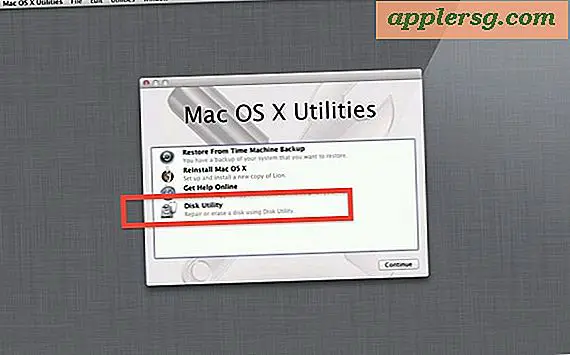Hur man ändrar storlek på ett foto för utskrift
Objekt du behöver
Dator
Microsoft Picture Manager-programvara
Bildfiler som behöver ändras
Att ändra storlek på bilder kan vara väldigt enkelt om du har rätt verktyg som hjälper dig. Ett av de enklaste programmen att använda för att ändra storlek på foton är Microsoft Picture Manager. Så här ändrar du storlek på fotografier för utskrift.
Öppna mappen där bilderna som behöver ändra storlek finns. När du väl är öppen, hitta en bild som du vill ändra storlek på, högerklicka på bilden och välj sedan "öppna med" och "välj standardprogram." Du måste göra detta om Picture Manager inte är din standardbildredigerare.
Ett "öppet med" -fönster öppnas och du måste välja Picture Manager. Om du vill använda Picture Manager för all din redigering och se till att du markerar rutan "Använd alltid det valda programmet för att öppna den här typen av fil". Klicka på "OK" när du är klar.
Ett separat fönster för Microsoft Picture Manager öppnas, med ditt valda foto visas på sidan. För att ändra storlek på fotot, klicka på "Bild" i verktygsfältet och välj sedan "Ändra storlek". Detta öppnar dina inställningar för storleksändring.
I "Ändra storlek på inställningar" har du fyra alternativ för att redigera storleken på din bild. "Originalstorlek" är just det, den ursprungliga bildstorleken; "Fördefinierad bredd x höjd" låter dig välja en av sex förinställda storlekar; Med "Anpassad bredd x höjd" kan du skriva in de dimensioner du vill ha; och "Procent av originalbredd x höjd" låter dig ändra procentsatsen.
De bästa alternativen är antingen den fördefinierade inställningen eller den anpassade inställningen. Du kan välja antingen och leka med det tills du får den storlek du vill ha. Kom bara ihåg att inte spara bilden förrän du har rätt storlek.
Tips
När du har ändrat storleken på fotot med Picture Manager kan du också justera färg, ljusstyrka och andra funktioner innan du skriver ut.